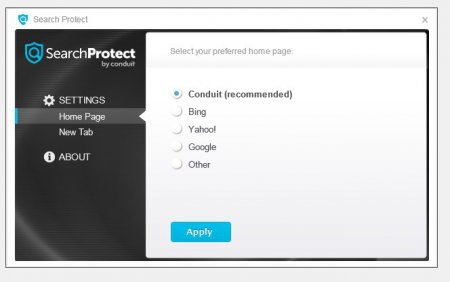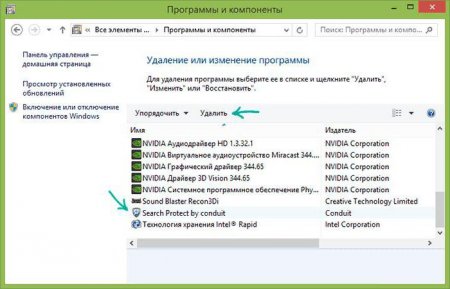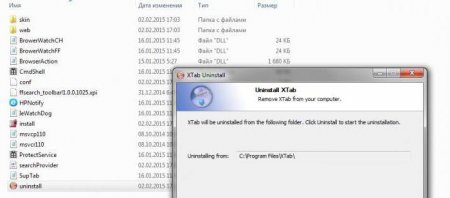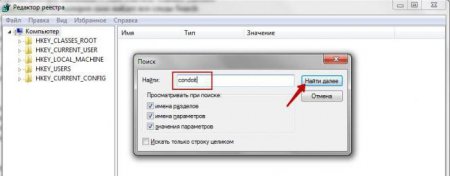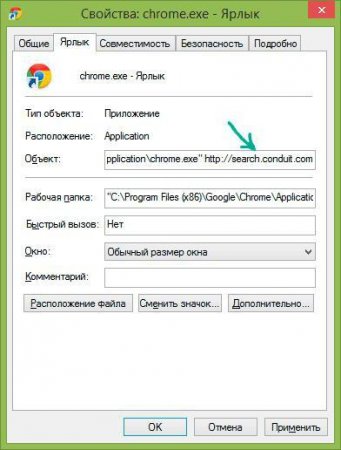Як видалити програму Search Protect: кілька варіантів дій
Питання того, як видалити програму Search Protect, сьогодні стає вельми актуальним, оскільки цей викрадач (загарбник) веб-браузерів разом з його предком Internet Search останнім часом став дуже активним. Але позбутися цього небажаного додатка, яке може активуватися в системі або в браузерах у вигляді основної пошукової системи або надбудови, можна досить просто. Далі пропонується кілька варіантів вирішення цієї проблеми, але всі вони здебільшого зводяться до ручного видалення загрози. Хоча цей вірус особливо небезпечним вважати не прийнято, тим не менше він здатний завдати операційній системі і призначеного для користувача комп'ютера досить серйозний збиток в плані підвищення навантаження на системні ресурси, шпигунства або додавання реклами і перенаправлень в браузери, що здатне не тільки сповільнити їх роботу, але і привести до повної дисфункції.
Автоматичне розпізнавання загрози тими ж антивірусними сканерами працює не завжди. Зате питання того, як видалити Search Protect вручну (а це відбувається саме в такому режимі), має досить просте рішення, що дозволяє позбавитися від вірусу раз і назавжди. Правда, доведеться, що називається, закатати рукава і слідувати нижче приводиться інструкцій.
Першим справою в будь-якому браузері потрібно увійти в розділ доповнень (розширень) і видалити або відключити вірусні панелі. В даному випадку вони в назві будуть мати Conduit. Після цього через ПКМ (праву кнопку миші) на ярлику браузера потрібно викликати відповідне меню і переглянути повний шлях до виконуваного EXE-файлу. Після розширення бути не повинно. Якщо щось є, просто видаліть і збережіть зміни. Якщо ручна чистка не допомагає, питання того, як видалити програму Search Protect, можна спробувати вирішити за рахунок застосування утиліт начебто AdwCleaner або дискових програм Rescue Disk, які здатні сканувати жорсткі диски ще до старту ОС з виявленням всіх присутніх погроз або потенційно небезпечних аплетів.
Програма Search Protect: що це таке?
Для початку кілька слів про розуміння того, що це за загроза і як вона може впливати на комп'ютерні системи, що мають підключення до інтернету. Як видалити Search Protect вручну, буде розглянуто кілька пізніше максимально детально, але спочатку зупинимося на симптоми зараження. Як і будь-який інший викрадач цього класу, додаток спочатку повністю змінює налаштування стартової сторінки абсолютно всіх веб-оглядачів, які встановлені на комп'ютері, після чого вбудовує власну пошукову систему (незважаючи на пропоновані в списку основних), яка, на жаль, виробляє тільки перенаправлення (так званий редирект) на інтернет-ресурси рекламного характеру або ті, на яких можуть бути аналогічні віруси.Автоматичне розпізнавання загрози тими ж антивірусними сканерами працює не завжди. Зате питання того, як видалити Search Protect вручну (а це відбувається саме в такому режимі), має досить просте рішення, що дозволяє позбавитися від вірусу раз і назавжди. Правда, доведеться, що називається, закатати рукава і слідувати нижче приводиться інструкцій.
Як видалити програму Search Protect: стандартна деінсталяція засобами Windows
Для початку можна спробувати використовувати стандартний розділ програм і компонентів системи, представлений в «Панелі управління». У сьомій версії системи і нижче доступ можна отримати через звичайне меню, що викликається натисканням кнопки «Пуск». Для Windows 10 щоб не займатися переходами від одного розділу до іншого, краще відразу викликати консоль «Виконати» і прописати там рядок control. Як видалити програму Search Protect? Елементарно! Якщо ви є в списку встановлених додатків (іноді він може бути позначений припискою Conduit), просто виділяєте його і натискаєте кнопку видалення зверху, після чого чекаєте закінчення процесу. Але тут, як кажуть, палиця о двох кінцях – дивлячись який з дєїнсталлятор спрацює (системний, або вбудований в програму). Ні в тому, ні в іншому випадку гарантії повного видалення програм із системи немає.Ручне видалення через використання власного дєїнсталлятора
Іноді така методика не спрацьовує, або програма просто може не відображатися серед встановлених додатків. Як видалити програму Search Protect в такій ситуації? Потрібно використовувати її власний дєїнсталлятор. Дивно, звичайно, але загроза не тільки не маскується в системі, але ще й має власне засіб деінсталяції, яке представлене у вигляді виконуваного файлу Uninstall.exe в каталозі XTab, розташованому в папці Program Files. Але перед виконанням цих дій в «Диспетчері завдань» потрібно завершити однойменний процес вірусу і всі інші, за назвою на нього схожі або просто підозрілі.Чистка залишкового сміття
Після цього потрібно перевірити систему на наявність залишкових компонентів. Насамперед перевірте користувальницькі папки Local і Roaming в директорії AppData. Після цього в обов'язковому порядку проведіть очищення тимчасових файлів в каталогах TEMP (просто задайте пошук через консоль виконання з введенням параметра %TEMP%). Потім потрібно почистити ключі реєстру. Але от якщо задати в полі пошуку Search Protect, результату ви не отримаєте, оскільки всі основні ключі відповідають назвам Condoit або Conduit, які і потрібно вводити.Використання стороннього дєїнсталлятора
Але в деяких випадках для спрощення процедури видалення вірусу можна скористатися і універсальними автоматизованими засобами. Наприклад, можна порекомендувати додаток iObit Uninstaller, яке може бути використане як програма для видалення Search Protect. Тільки в таких програмах після спрацьовування стандартного засобу деінсталяції обраного додатка додатково потрібно активувати поглиблений пошук залишкових компонентів (зазвичай це інструмент потужного сканування), після чого видалити всі знайдені об'єкти, включаючи ключі реєстру, каталоги і файли з установкою їх знищення.Сканування системи і налаштування браузерів
Але тільки цими заходами рішення проблеми того, як видалити Search Protect вручну, не обмежується. На порядку денному залишаються налаштування самих браузерів, які, власне, і вбудовується даний вірус.Першим справою в будь-якому браузері потрібно увійти в розділ доповнень (розширень) і видалити або відключити вірусні панелі. В даному випадку вони в назві будуть мати Conduit. Після цього через ПКМ (праву кнопку миші) на ярлику браузера потрібно викликати відповідне меню і переглянути повний шлях до виконуваного EXE-файлу. Після розширення бути не повинно. Якщо щось є, просто видаліть і збережіть зміни. Якщо ручна чистка не допомагає, питання того, як видалити програму Search Protect, можна спробувати вирішити за рахунок застосування утиліт начебто AdwCleaner або дискових програм Rescue Disk, які здатні сканувати жорсткі диски ще до старту ОС з виявленням всіх присутніх погроз або потенційно небезпечних аплетів.
Цікаво по темі

Як видалити PluginService з комп'ютера
Про те, що сьогодні існує величезна кількість різновидів вірусів, говорити не доводиться. Вони можуть проявляти себе в різних іпостасях. Однією з
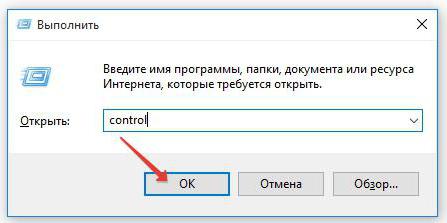
Як видалити програму з комп'ютера («Віндовс 10»): кілька основних способів
Далеко не кожен користувач десятої модифікації Windows знає, як видалити програму з комп'ютера («Віндовс 10») повністю. Проблема полягає в тому, що
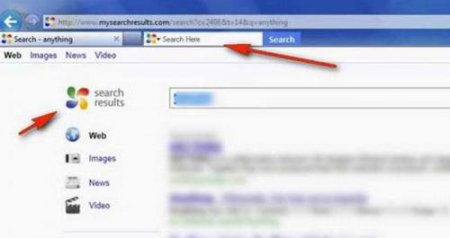
Internet Search: як видалити вірус з браузерів і з операційної системи повністю?
Не секрет, що останнім часом значно активізувалися різного роду вірусні загрози, що відносяться до викрадачам браузерів. Одним з найбільш настирливих

Software Updater: що це за програма і її різновиди
Досить часто багато користувачів дивуються з приводу того, що в один «прекрасний» момент у комп'ютерних системах, що працюють під управлінням
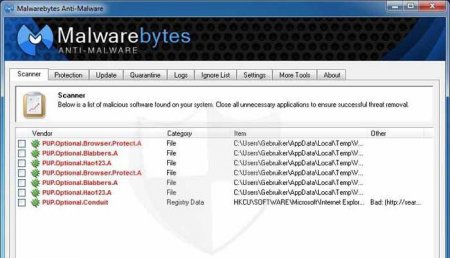
PUP.Optional - що це за вірус і як його видалити? Віруси сімейства PUP. Рекламний вірус
Рекламний вірус – це в інтернеті явище досить часто зустрічається. Загрози цього типу умовно можна розділити на відносно безпечні (викрадачів
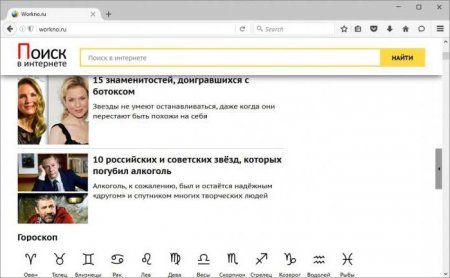
Workno.ru: як видалити загрозу найпростішим способом?
Порівняно нещодавно в інтернеті з'явилася нова погроза під назвою Workno.ru. Як видалити її з комп'ютера, знає далеко не кожен користувач